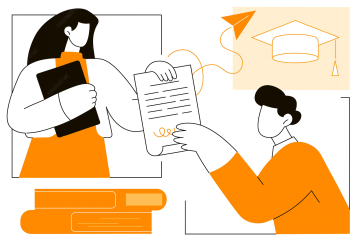¿Qué es Edpuzzle y cómo usarlo?
Edpuzzle es una herramienta en línea que permite a los docentes crear videos interactivos para mejorar el aprendizaje de los estudiantes. Con Edpuzzle, puedes agregar preguntas, notas y comentarios a los videos para hacerlos más dinámicos y asegurarte de que los alumnos comprendan el contenido.
¿Cómo ingreso a la plataforma?
1. Haz clic en el siguiente enlace: https://edpuzzle.com/schools/join/ve3vbt
2. Regístrate con tu cuenta de Microsoft @anahuac.mx .
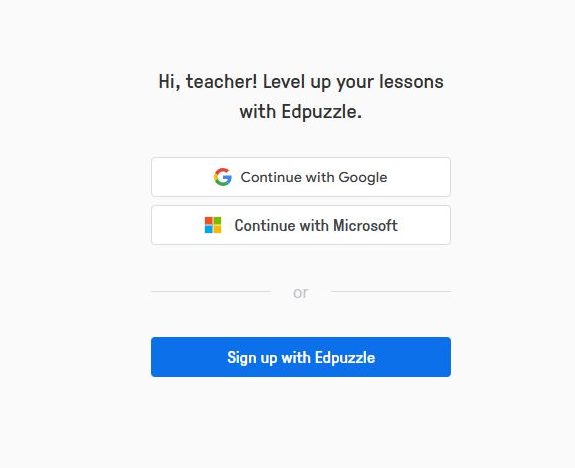
3. Selecciona el área relacionada con la asignatura que impartes y el nivel en el que la impartes.
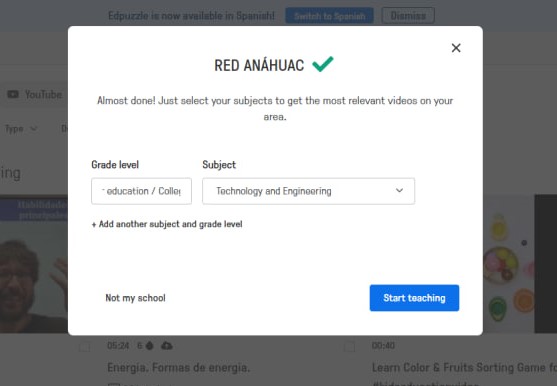
¿Cómo encontrar un video de interés?
En la barra superior, escribe un concepto o tema relacionado con tu clase. Edpuzzle te recomendará varios videos relevantes.
Explora las diferentes pestañas de búsqueda:
- Todo: muestra una variedad de videos.
- Mi red: permite identificar videos utilizados por otros docentes de la comunidad Anáhuac.
- YouTube: muestra videos disponibles en esta plataforma.
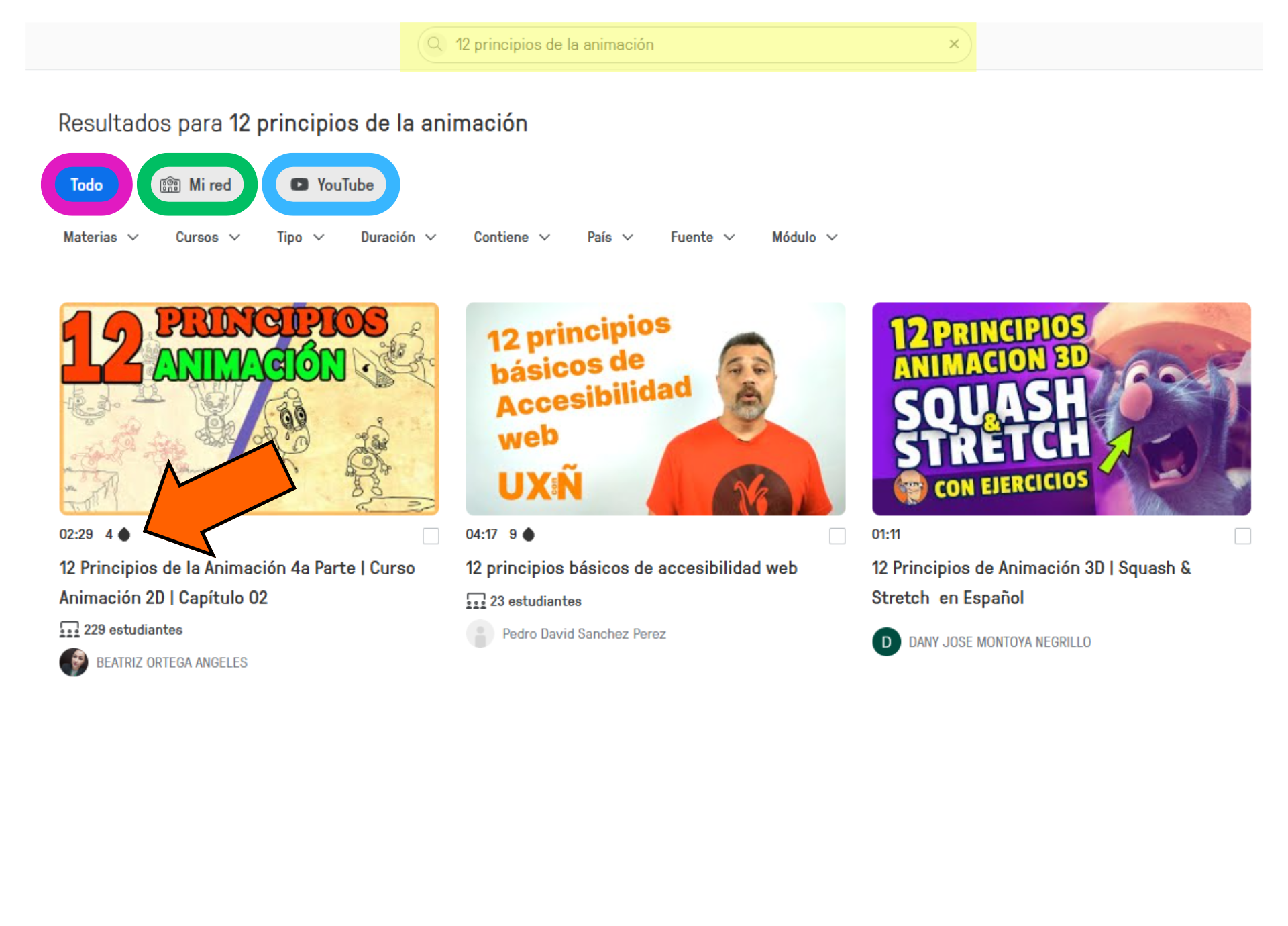
Si un video tiene un ícono en forma de gota (marcado con la flecha), significa que otro profesor ha agregado preguntas públicas que puedes reutilizar.
📌 Consulta este video tutorial para más detalles:
Cómo encontrar un vídeo | Tutorial Edpuzzle
¿Cómo edito y personalizo un video con Edpuzzle?
Para editar un video, simplemente selecciónalo y haz clic en “Editar” (marcado con la flecha naranja).
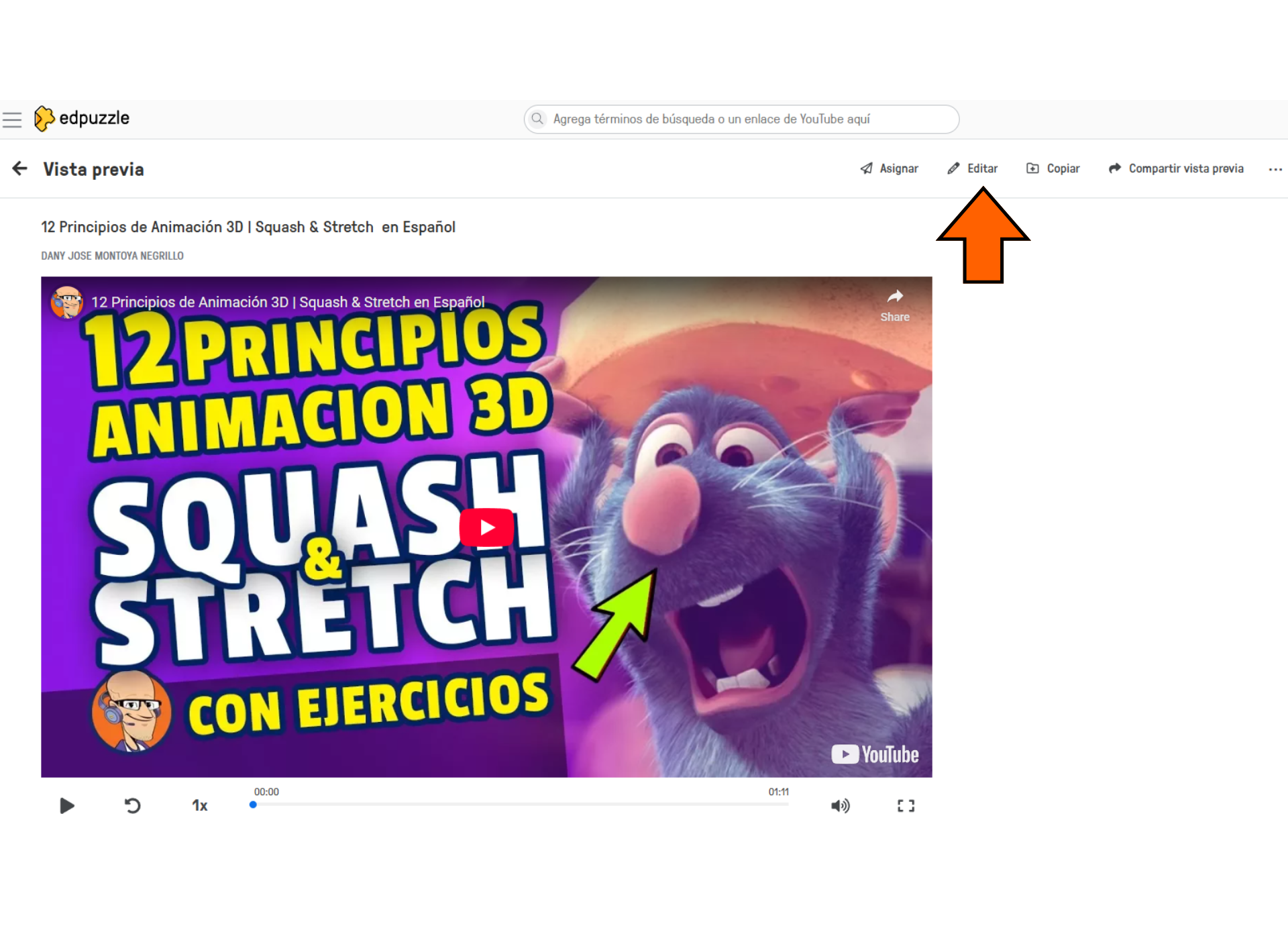
✔️ Cortar: Permite recortar partes del video para enfocarlo en un único tema o habilidad.
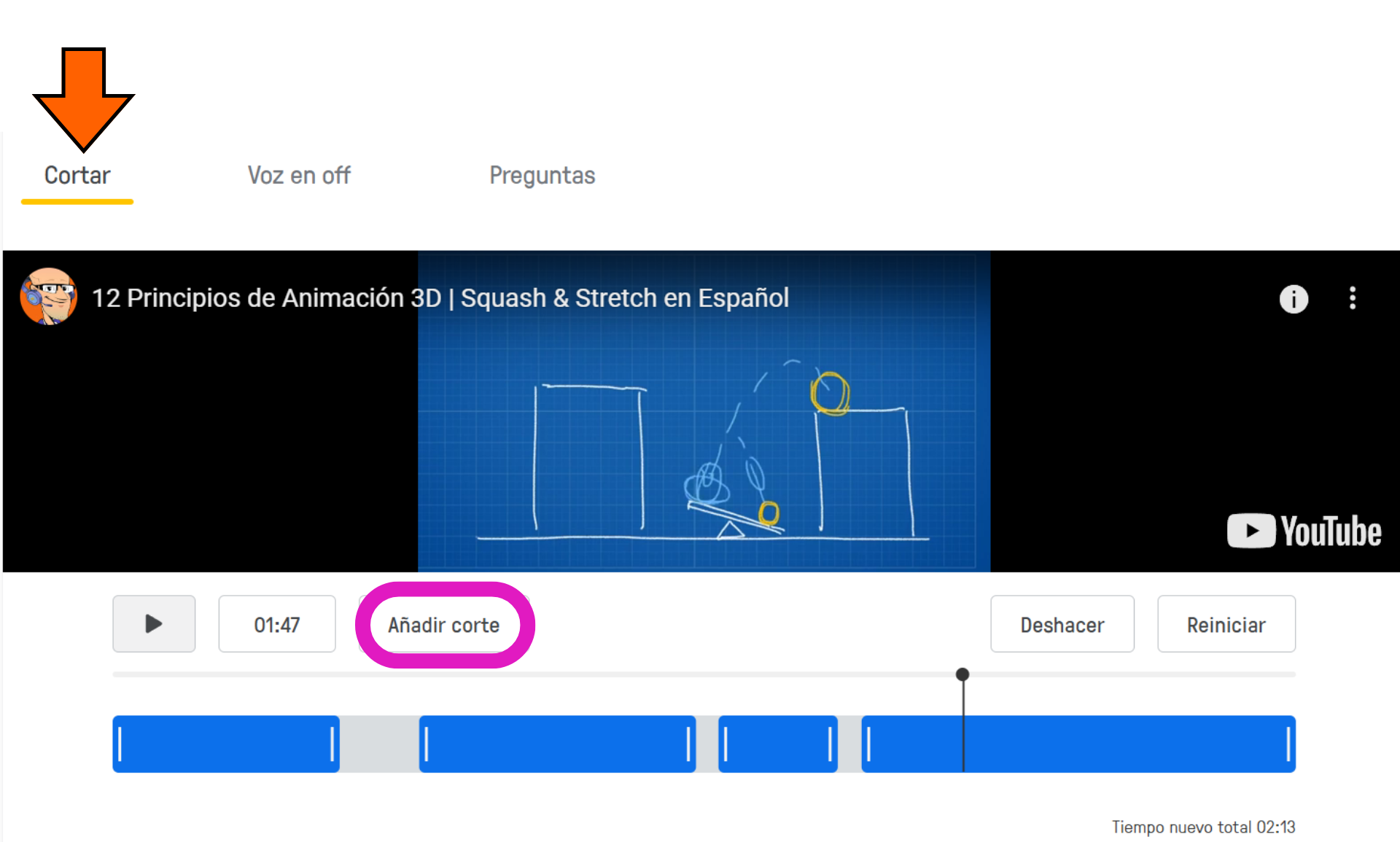
✔️ Voz en off: Agrega una narración personalizada. Nota: No disponible para videos de YouTube.
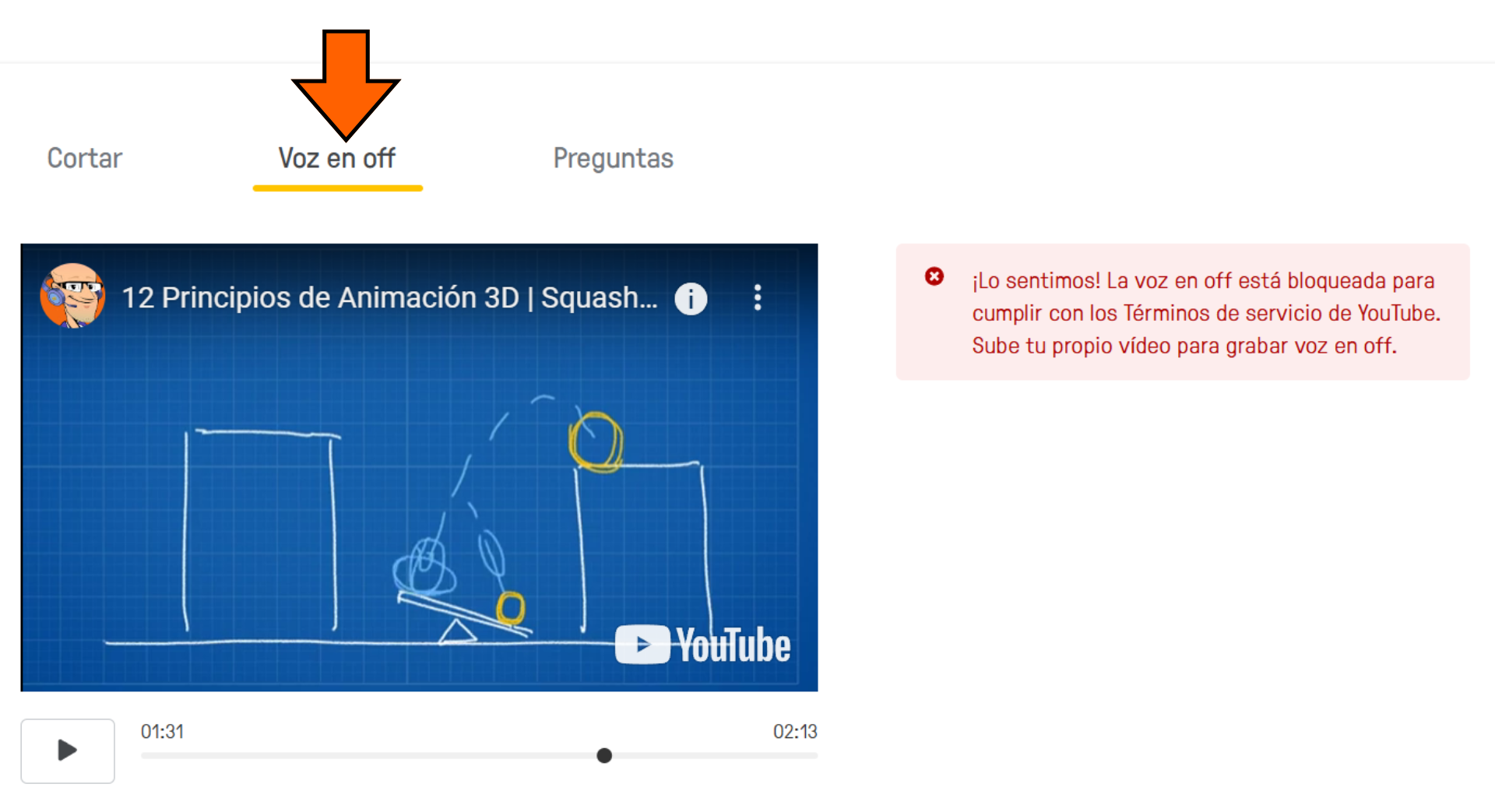
✔️ Preguntas: Agrega preguntas abiertas, de opción múltiple y notas informativas para captar la atención de los alumnos y evaluar su comprensión.
Además, puedes utilizar la opción de inteligencia artificial (marcada con un círculo verde) para generar automáticamente preguntas de opción múltiple en los puntos clave del video.
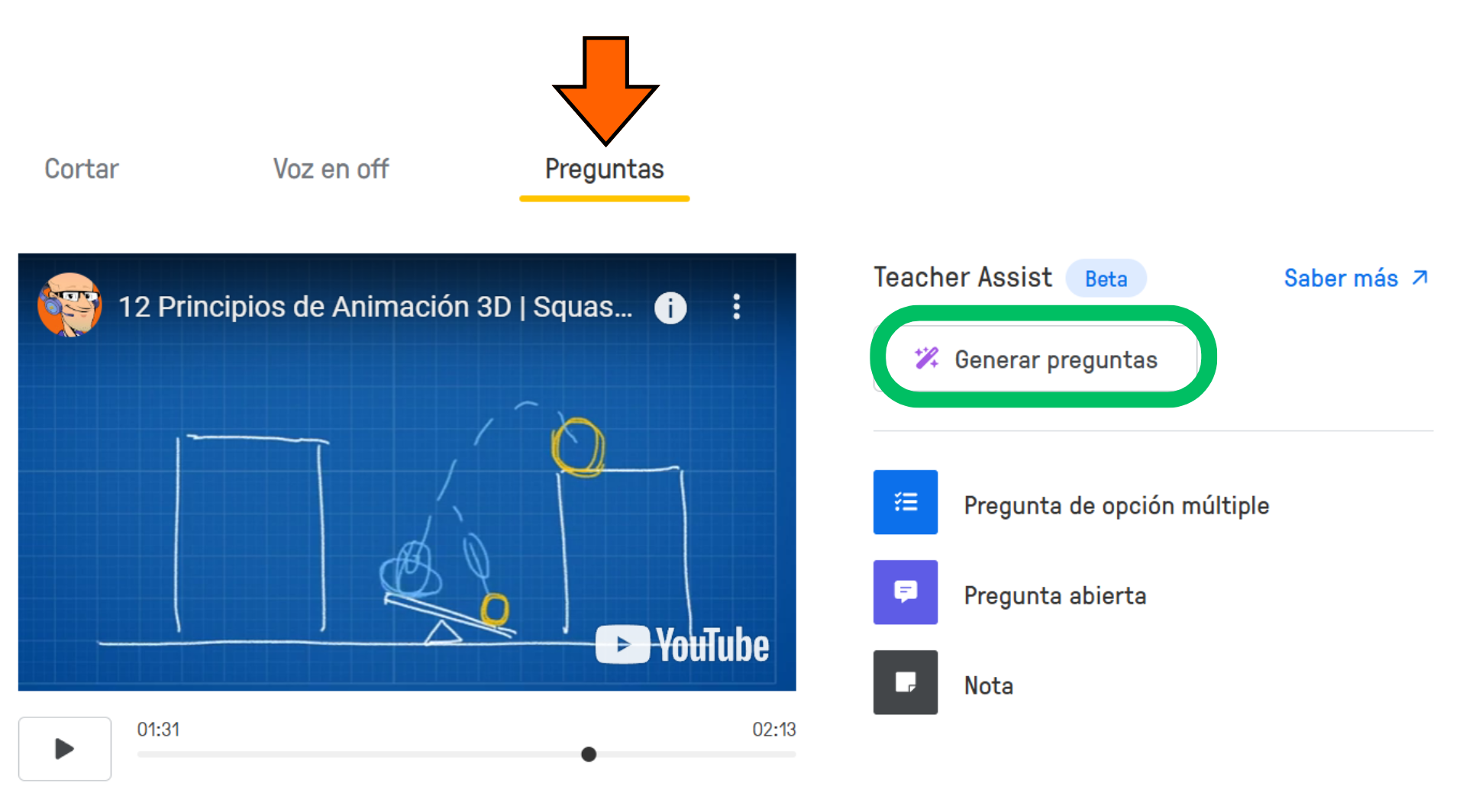
Para guardar los cambios, haz clic en “Terminar”. Si quieres consultar o realizar más modificaciones, podrás encontrar tu video en la sección “Mi contenido”.
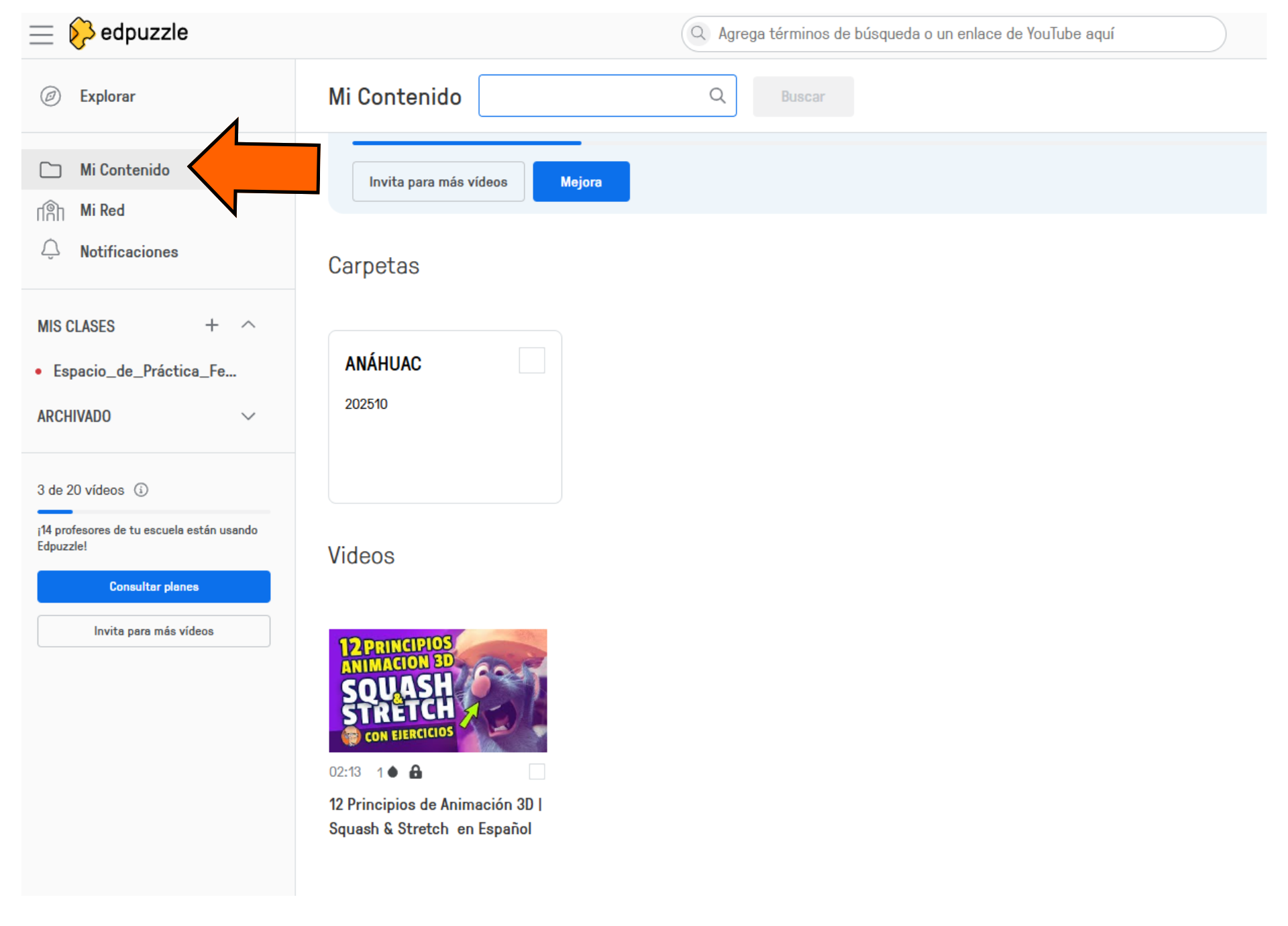
📌 Consulta este video tutorial para más detalles:
Cómo editar un vídeo | Tutorial Edpuzzle
¿Cómo integro mi video como actividad en Brightspace?
1️⃣ Crea una nueva actividad en Brightspace:
- Ingresa al apartado “Actividades” en tu curso.
- Haz clic en “Nueva actividad”.
- Asigna puntos de calificación y vincula la actividad con el Centro de calificaciones para que las respuestas de los alumnos en Edpuzzle se registren automáticamente.
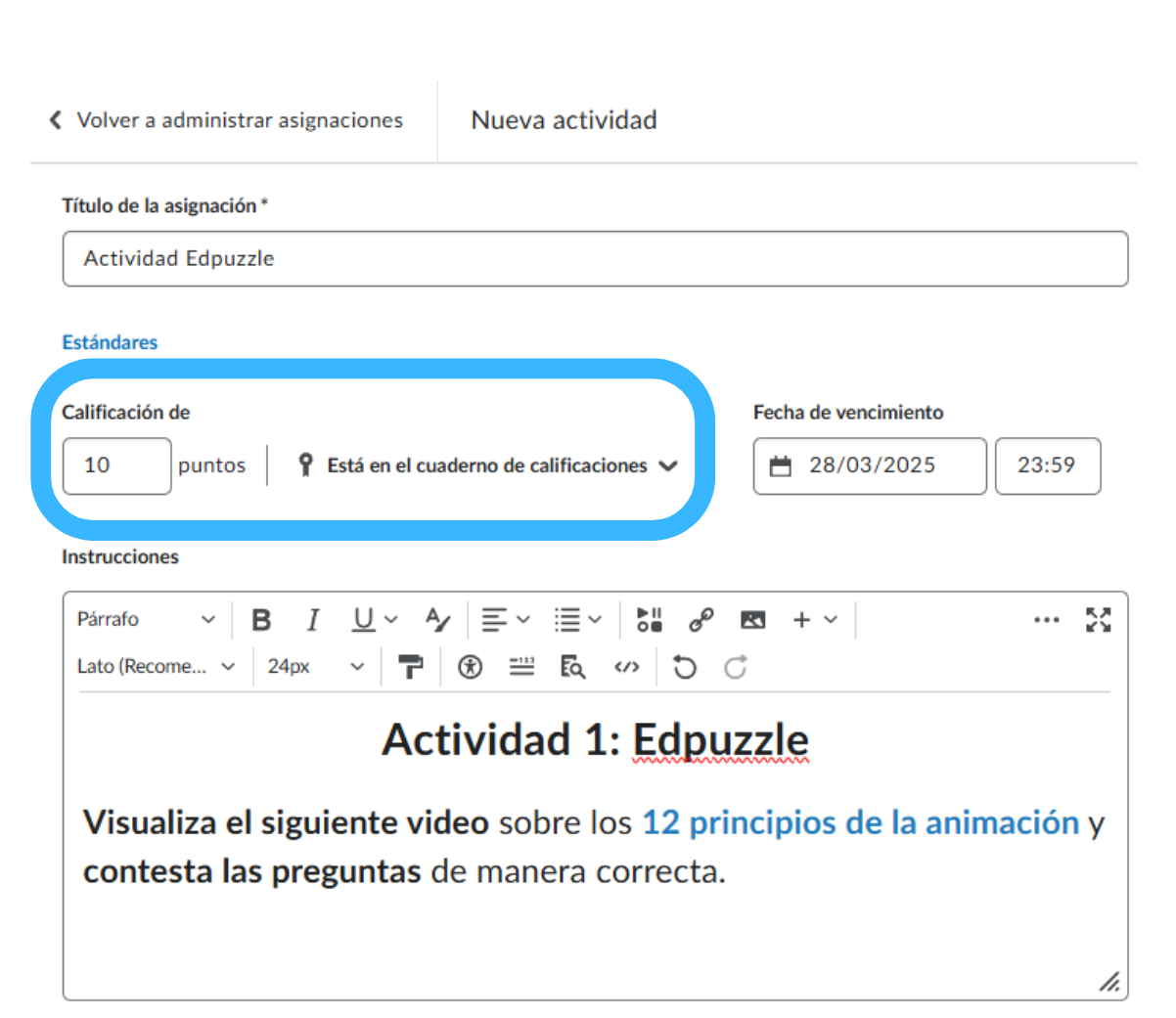
2️⃣ Vincula tu video de Edpuzzle:
- Selecciona el ícono marcado con la flecha naranja.
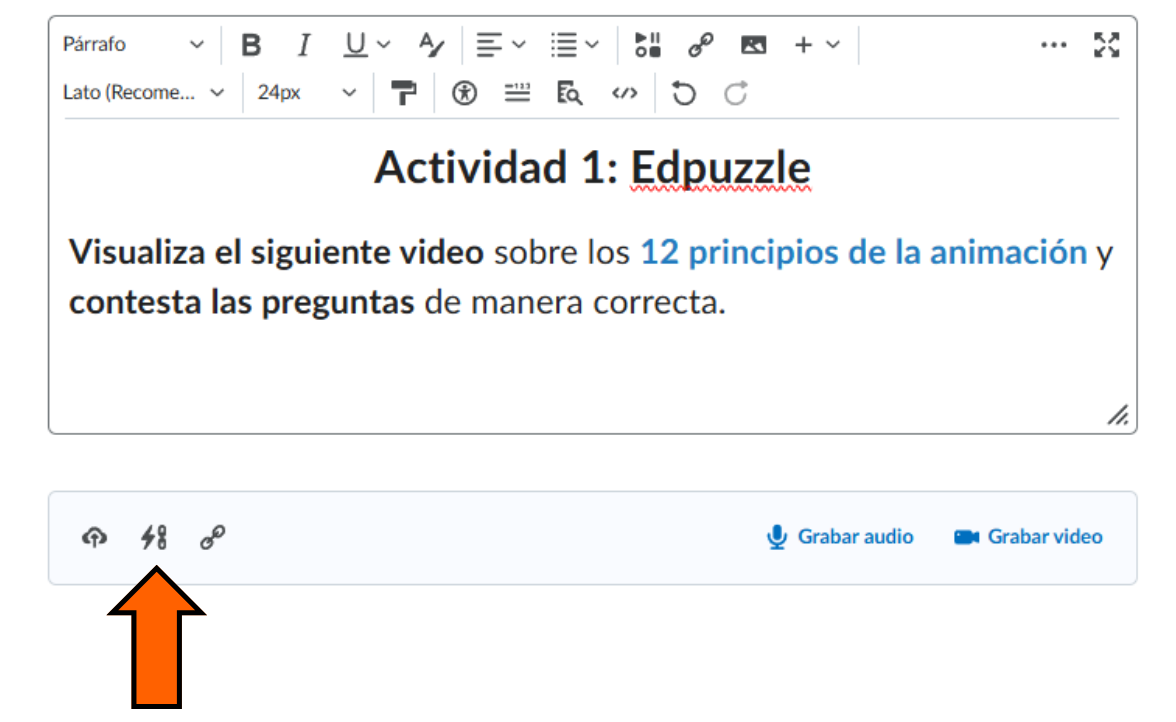
- En el menú emergente, desliza hasta abajo y selecciona la opción Edpuzzle.
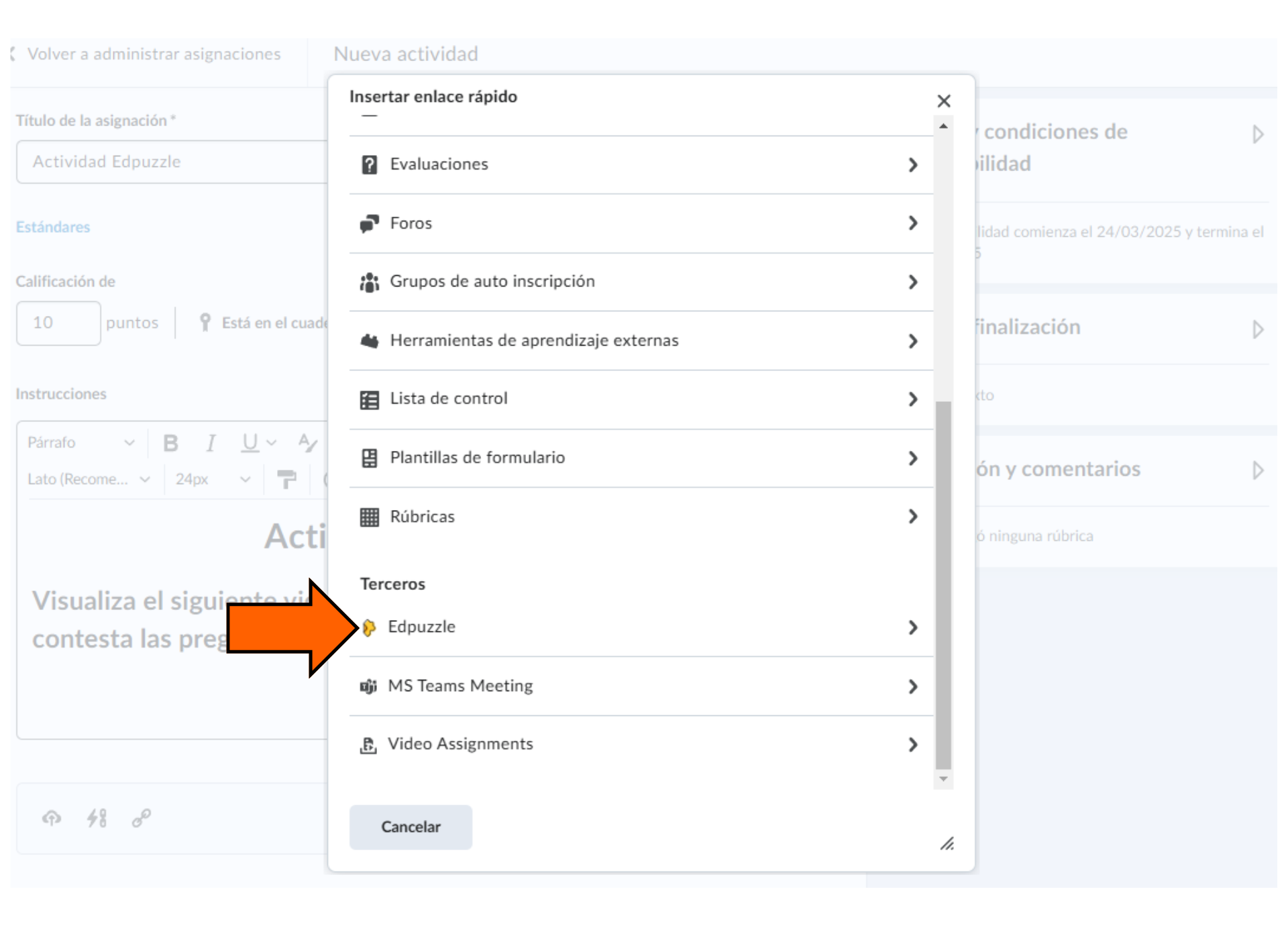
- Si es la primera vez que vinculas un video, la plataforma te pedirá configurar tu materia en Edpuzzle.
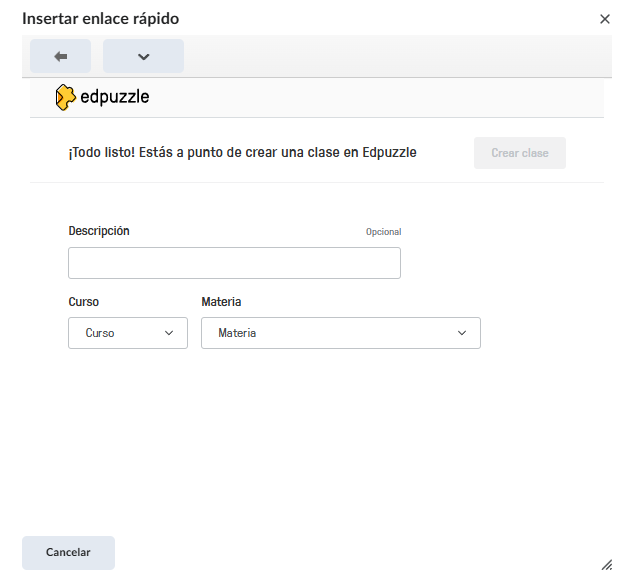
- Busca el video que deseas asignar y configura las opciones disponibles, como activar subtítulos o evitar que los alumnos adelanten el video.
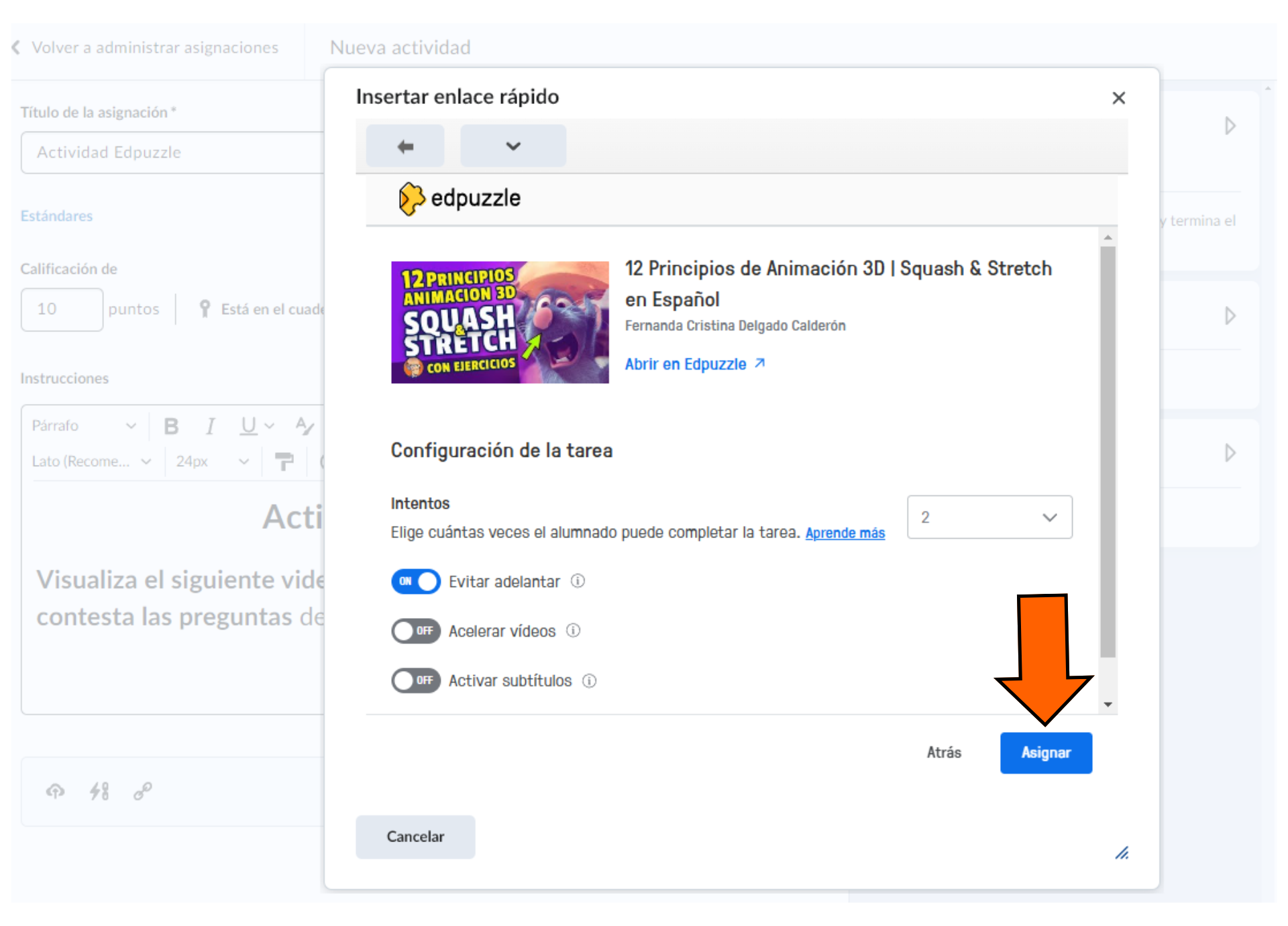
- Para finalizar, haz clic en “Asignar”.
¿Dónde consultar las estadísticas de los alumnos?
Para revisar el desempeño de los alumnos:
✔️ Ve a “Editar actividad” y consulta las calificaciones en el recuadro adjunto de Edpuzzle.
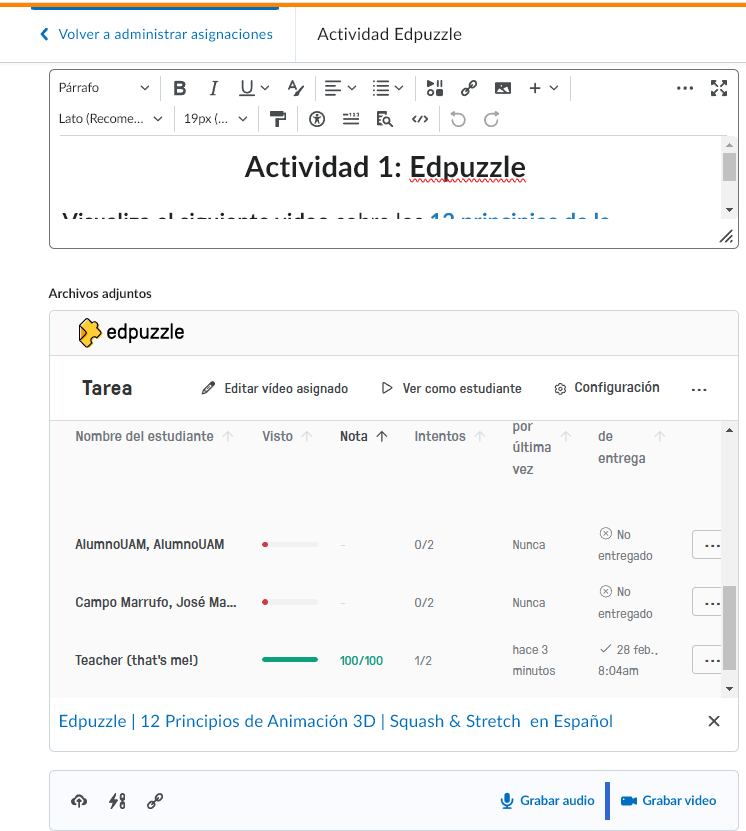
✔️ Haz clic en el nombre de un alumno para ver un desglose detallado de sus estadísticas, incluyendo:
- Veces que ha visto el video.
- Respuestas a las preguntas.
- Secciones que le han resultado más difíciles.
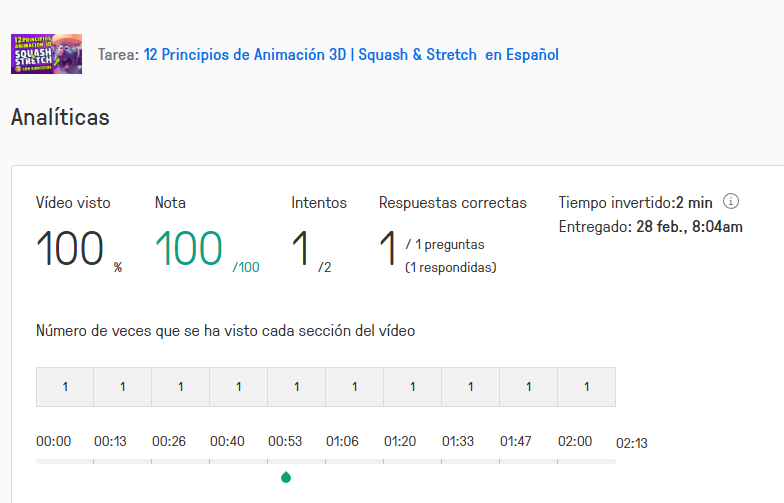
🎯 ¡Transforma tus clases con Edpuzzle!
📌 Si quieres encontrar más información y herramientas para aprovechar Edpuzzle al máximo, visita:
👉 Guía para iniciar con Edpuzzle
Dirección de correo electrónico para soporte técnico de incidencias: [email protected]